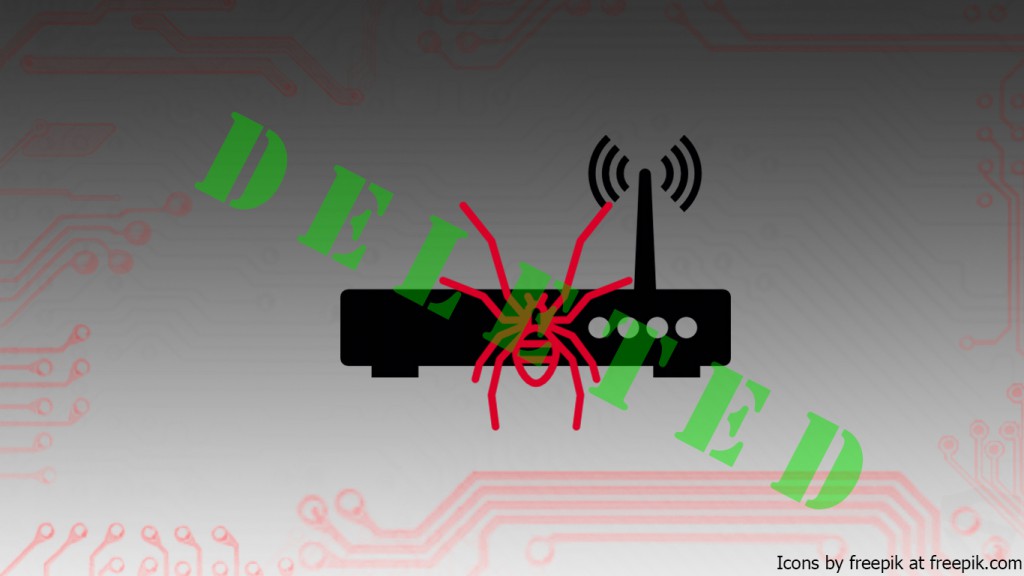
I cyber-criminali sono sempre stati in evoluzione quando si tratta di attaccare i sistemi informatici. E quel che è peggio è che il vostro router di casa può anche essere una vittima di tale minacce. In questo articolo istruttivo, ci accingiamo a spiegare a voi come controllare il vostro router di casa per le infezioni malware e ripararlo gratis, senza utilizzare alcun tipo di software per esso.
E 'stato stabilito che il cyber- truffatori preferiscono attaccare dispositivi centrali più. Può essere più difficile per loro, ma i risultati sono molto gratificante perché guadagnano l'accesso al collo di bottiglia attraverso il quale tutto il traffico web sta passando. Ciò significa che possono visualizzare le pagine web falsi per qualsiasi dei dispositivi collegati al router, come:
- Falso Facebook e altre pagine di login di social media.
- pagine di pagamento on-line falsi.
- Phishing pagine web che richiede all'utente di login con il suo indirizzo e-mail e password.
- URL dannosi che possono infettare il dispositivo con ancora più malware, come Petya ransomware, che si blocca in uscita dal computer, per esempio.

Satori Botnet Plagues Router – Aggiornamento febbraio 2018
Recentemente quest'anno il satori botnet è stato rilevato per sfruttare una falla (CVE-2.017-17.215) nei router Huawei, nonché un bug in Realtek dispositivi SDK-based. Il codice di exploit utilizzato per attivare la vulnerabilità CVE-2.017-17.215 consente agli aggressori di compromettere Huawei casa router. Gli attacchi contro i dispositivi Huawei sono stati osservati in diversi paesi, compresi gli Stati Uniti, Germania, Italia, e l'Egitto. La nuova variante Satori punta per incidere impianti bersaglio e quindi avviare mineraria per l'criptovaluta Ethereum.

Controllare il router per Malware
Così, come proteggere il router e come neutralizzare questa minaccia? Questo avverrà in modo efficace nel caso in cui si seguono le istruzioni riportate di seguito menzionati. Essi sono stati progettati, in generale, per aiutare a controllare le impostazioni del router di casa e si resetta.
Prima di cominciare, si dovrebbe stabilire l'indirizzo IP di default e la password del proprio router. Questo può avvenire tramite utilizzando due metodi:
Metodo I: Controllo retro del router
Nel caso in cui non siano state modificate le impostazioni sulle credenziali del router, l'informazione è normalmente visibile sul retro o sotto il router. Ecco un esempio foto:
metodo II(Nel caso in cui il metodo non sta funzionando): Verificare da un computer collegato al router.
1) Stampa + R.
2) Tipo "cmd" quindi premere Inserire.
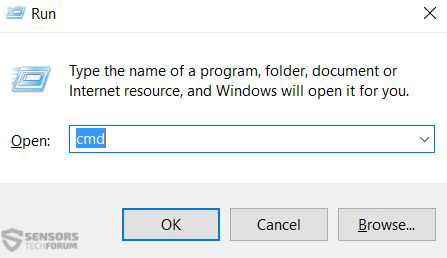
3) Nel prompt dei comandi digitare il seguente comando - "Ipconfig" e premere il tasto Inserire.
4) Sotto "Scheda di rete WiFi senza fili:" controllare l'indirizzo IP sul campo, detto "Gateway predefinito".
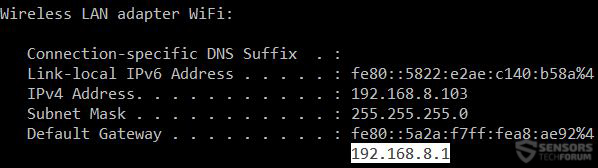
Questo è l'indirizzo IP del vostro Router. Se non si ha accesso a un prompt dei comandi, provare a inserire il router utilizzando combinazioni di gli indirizzi IP di default per i router.
5) Controllare il modello di router dal retro del dispositivo.
6) Vai al sito Router Passwords e digitare il proprio dispositivo a verificare il nome utente e la password di default.
7) Vai al tuo browser web dopo che digitare l'indirizzo IP che hai scoperto in 4) come l'immagine mostra:
8) Digitare il nome utente e la password di amministrazione. Se sono cambiati, andare dritto per resettare il router di seguito
9) Accedi al tuo router e controllare le impostazioni DNS. La posizione consueta delle impostazioni DNS è nella categoria "Wireless Settings", ma possono variare con diversi router.
10) Se il router ha avuto un DNS modificato, si dovrebbe verificare l'indirizzo utilizzando Whois IP e confrontando l'ISP (Fornitore di servizi Internet) se è tuo o no. È anche possibile chiamare direttamente il tuo provider Internet per controllare il DNS per voi.

Ripristino del router
Nel caso in cui il router è stato infettato, si dovrebbe immediatamente riavviarlo. Per quello, È necessario avere le informazioni fornite sopra - l'indirizzo IP di default del router, così come il nome utente e la password predefiniti. Ecco come reimpostare il router.
1) Afferra un oggetto che è molto sottile e solido, come un magazine penna o una forcina.
2) Usalo per resettare il router individuando il pulsante di reset e tenendo premuto ha spinto con l'oggetto per 5~ 10 secondi simile alla foto qui sotto.
3) Il router si riavvia, e tutto sarà impostato sul valore predefinito. È necessario configurare il router di SSID e password perché non sarà garantito.
4) Per riconfigurarlo, si consiglia di utilizzare l'impostazione rapida altrimenti noto come procedura guidata di configurazione del router. Per farlo, ripetere le istruzioni in Passo 7 da Metodo II.
5) Dopo aver fatto clic su di esso, il router vi chiederà di scegliere il tipo di connessione e il tipo di sicurezza:
6) Infine, vi verrà richiesto di impostare l'SSID, che è come il vostro router appare al pubblico e, naturalmente, la password. Assicurarsi che la password contiene simboli, lettere maiuscole e minuscole e almeno 2 numeri, per rendere più difficile la forza bruta.

Conclusione
Dopo aver ripristinato il router, Prima di collegare i dispositivi ad esso, assicuratevi di controllare tutti i dispositivi per il malware, perché alcuni malware, come Jiton JavaScript Router Malware, infetta router attraverso i dispositivi ad esso collegati. Questo è il motivo per cui si consiglia di seguendo le istruzioni qui sotto per rimuovere qualsiasi malware dai computer della rete. Dopo che il malware è stato rimosso, è possibile collegare in modo sicuro al router. Come un finale di queste istruzioni, Vi consigliamo vivamente di seguire questi suggerimenti su come mantenere la rete e dispositivi di sicurezza ed educare tutti gli utenti della rete come usarli pure. Ci auguriamo che questo aiuta.





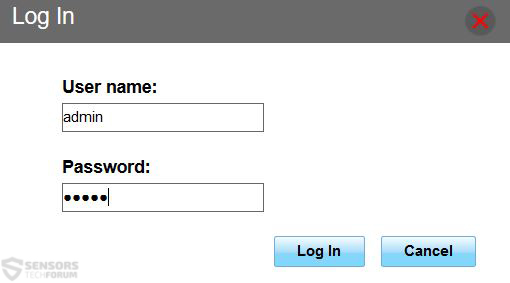
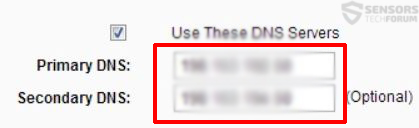

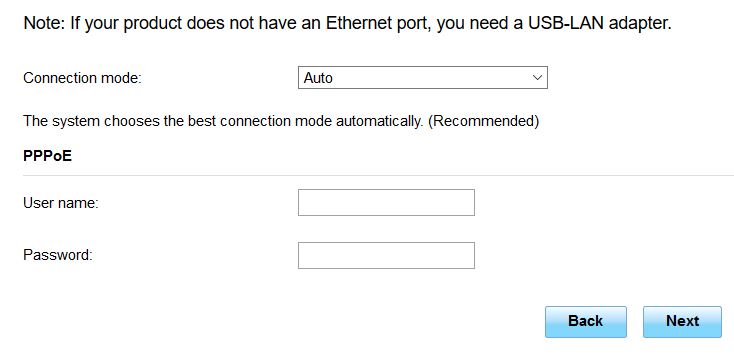
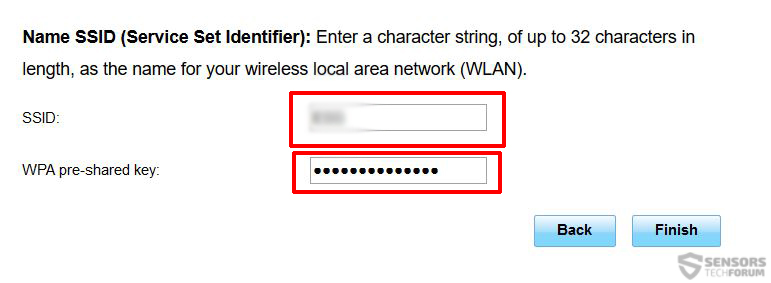

Estremamente buon materiale, grazie per fornire le informazioni.
Ho letto i router articolo e mi ha colpito e depresso allo stesso tempo, perché io sono bloccato con ATT Uverse che è DSL + VOIP. I nuovi router VOIP sembrano non sono buoni come questi.